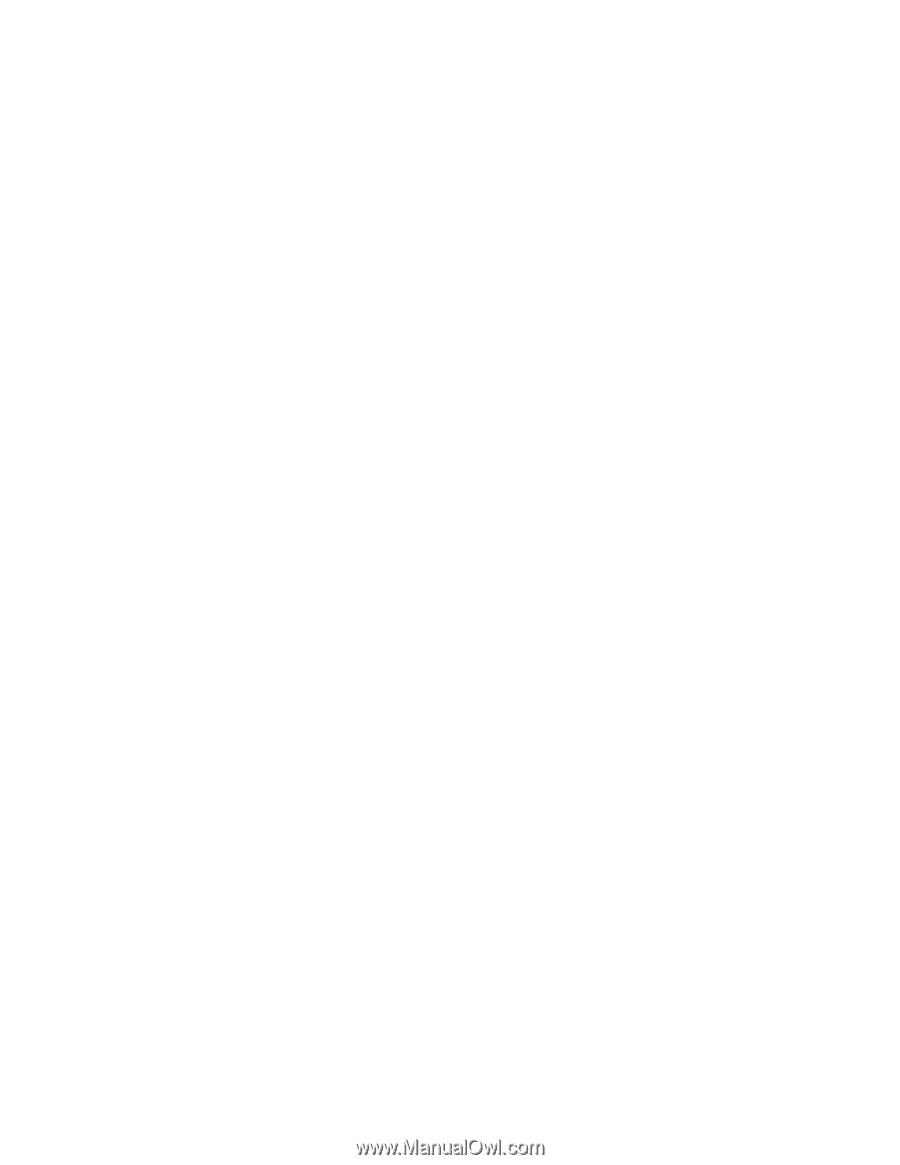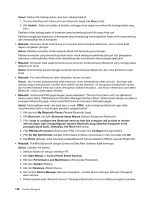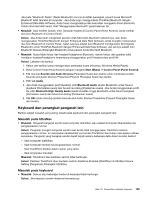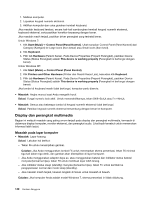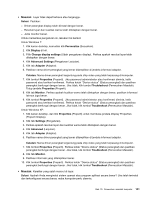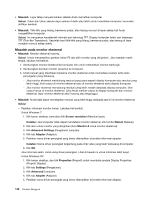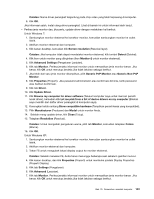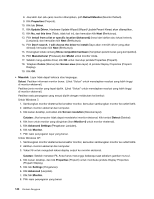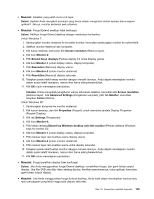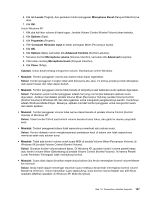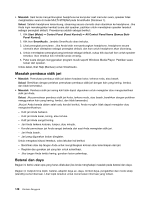Lenovo ThinkPad Edge E220s (Bahasa Indonesia) User Guide - Page 161
Generic PnP Monitor, Generic Non-PnP
 |
View all Lenovo ThinkPad Edge E220s manuals
Add to My Manuals
Save this manual to your list of manuals |
Page 161 highlights
Catatan: Nama driver perangkat tergantung pada chip video yang telah terpasang di komputer. 6. Klik OK. Jika informasi salah, instal ulang driver perangkat. Lihat di bawah ini untuk informasi lebih lanjut. - Periksa jenis monitor dan, jika perlu, update driver dengan melakukan hal berikut: Untuk Windows 7: 1. Sambungkan monitor eksternal ke konektor monitor, kemudian sambungkan monitor ke outlet listrik. 2. Aktifkan monitor eksternal dan komputer. 3. Klik kanan desktop, kemudian klik Screen resolution (Resolusi layar). Catatan: Jika komputer tidak dapat mendeteksi monitor eksternal, klik tombol Detect (Deteksi). 4. Klik ikon untuk monitor yang diinginkan (ikon Monitor-2 untuk monitor eksternal). 5. Klik Advanced Settings (Pengaturan Lanjutan). 6. Klik tab Monitor. Periksa jendela informasi monitor untuk memastikan jenis monitor benar. Jika benar, klik OK untuk menutup jendela; jika tidak lakukan sebagai berikut. 7. Jika lebih dari satu jenis monitor ditampilkan, pilih Generic PnP Monitor atau Generic Non-PnP Monitor. 8. Klik Properties (Properti). Jika password administrator atau konfirmasi diminta, ketik password atau berikan konfirmasi. 9. Klik tab Driver. 10. Klik Update Driver. 11. Klik Browse my computer for driver software (Telusuri komputer saya untuk mencari peranti lunak driver), kemudian klik Let me pick from a list of device drivers on my computer (Biarkan saya memilih dari daftar driver perangkat di komputer saya). 12. Kosongkan kotak centang Show compatible hardware (Tampilkan peranti keras yang kompatibel). 13. Pilih Manufacturer (Produsen) dan Model untuk monitor Anda. 14. Setelah meng-update driver, klik Close (Tutup). 15. Tetapkan Resolution (Resolusi). Catatan: Untuk mengubah pengaturan warna, pilih tab Monitor, kemudian tetapkan Colors (Warna). 16. Klik OK. Untuk Windows XP: 1. Sambungkan monitor eksternal ke konektor monitor, kemudian sambungkan monitor ke outlet listrik. 2. Aktifkan monitor eksternal dan komputer. 3. Tekan F6 untuk mengubah lokasi display output ke monitor eksternal. Catatan: Setelah menekan F6, Anda harus menunggu beberapa saat sebelum gambar muncul. 4. Klik kanan desktop, dan klik Properties (Properti) untuk membuka jendela Display Properties (Properti Display). 5. Klik tab Settings (Pengaturan). 6. Klik Advanced (Lanjutan). 7. Klik tab Monitor. Periksa jendela informasi monitor untuk memastikan jenis monitor benar. Jika benar, klik OK untuk menutup jendela; jika tidak lakukan sebagai berikut. Bab 10. Pemecahan masalah komputer 143